如何使用 PowerShell 禁用 Windows 防火墙配置文件?
防火墙支持 3 种类型的配置文件。a) 域 b) 公用 c) 私有配置文件。您可以在**Windows 防火墙高级安全**设置窗口中使用 GUI 检查相同的设置,如下所示。
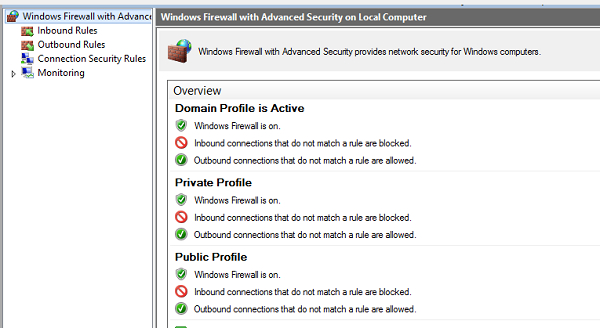
您可以使用**Get-NetFirewallProfile**命令检查上述设置。
Get-NetFirewallProfile | Select Name, Enabled Name Enabled ---- ------- Domain True Private True Public True
要使用 PowerShell 关闭或禁用上述配置文件,您需要使用**Set-NetFirewallProfile**命令。
要禁用特定配置文件,请使用 -Profile 参数。您可以在此参数中传递 3 个不同的配置文件名(域、公用和私有)。例如,
Set-NetFirewallProfile -Profile Domain -Enabled False
要禁用所有 Windows 防火墙配置文件,
Set-NetFirewallProfile -Profile Domain,Private,Public -Enabled False -Verbose
您可以使用 GUI 或本文中提到的第一个命令进行检查。
Get-NetFirewallProfile | Select Name, Enabled Name Enabled ---- ------- Domain False Private False Public False
要禁用远程计算机上的设置,您需要使用**Invoke-Command**或**PSSession**。
Invoke-Command -ComputerName RemoteServerName -ScriptBlock{ Set-NetFirewallProfile -Profile Domain, Private, Public -Enabled False}

广告

 数据结构
数据结构 网络
网络 RDBMS
RDBMS 操作系统
操作系统 Java
Java iOS
iOS HTML
HTML CSS
CSS Android
Android Python
Python C 编程
C 编程 C++
C++ C#
C# MongoDB
MongoDB MySQL
MySQL JavaScript
JavaScript PHP
PHP